Як створити таблицю порівняння в WordPress
Якщо ви хочете створити веб-сайт для порівняння цін за допомогою WordPress, одним із ключових елементів, який вам знадобиться, є порівняльна таблиця. Вони необхідні для демонстрації характеристик продукту, цін і оглядів у організованому та легкому для розуміння форматі.
У цій статті ми розглянемо, як створити цей тип таблиці в WordPress за допомогою WP Table Manager, потужного та зручного плагіна таблиць. Дотримуючись кроків, описаних у цьому посібнику, ви зможете ефективно відображати інформацію про продукт або послугу та допомагати користувачам приймати зважені рішення про покупку на вашому веб-сайті порівняння цін.
Чи варто мені створювати порівняльну таблицю на своєму сайті WordPress?
Створення порівняльної таблиці на сайті WordPress настійно рекомендується з кількох причин. По-перше, він надає візуальне представлення відмінностей між різними продуктами, послугами чи функціями, що полегшує відвідувачам їх порівняння та порівняння. Це може допомогти їм приймати зважені рішення та вибрати варіант, який найкраще відповідає їхнім потребам.
По-друге, порівняльна таблиця може покращити взаємодію з користувачем на вашому веб-сайті, представивши інформацію в чіткій та організованій формі. Замість того, щоб переглядати абзаци тексту, відвідувачі можуть швидко сканувати таблицю, щоб з першого погляду побачити ключові відмінності. Це може заощадити час і підвищити ймовірність того, що вони залишаться на вашому сайті, щоб зробити покупку або дізнатися більше про продукти чи послуги, які ви пропонуєте.
Шукаєте надійне рішення для керування таблицями для веб-сайтів клієнтів?
Від таблиць цін до порівняння продуктів, цей плагін пропонує потужні функції для представлення даних у зрозумілій та зручній формі.
Отримайте конкурентну перевагу зараз!
Налаштування порівняльної таблиці WordPress
Тепер, коли ми знаємо важливість створення такого типу таблиць для сайтів WordPress, давайте подивимося, як створити їх безпосередньо за допомогою WP Table Manager , який має багато функцій для створення таблиць безпосередньо з нашого сайту WordPress.
Ми розділимо це на кілька кроків, від створення таблиці до додавання її до нашого вмісту, тому давайте почнемо зі створення таблиці.
1. Створення таблиці WordPress
Почнемо зі створення таблиці в WordPress. Для цього перейдіть до WP File Download s > All Tables > + Create New .
Буде створено нову таблицю, і параметри її налаштування та подальшого редагування відображатимуться так само швидко, як таблиця завантажуватиметься. Ми бачимо, що тут є не лише опція редагування, але й додаткові функції, як-от шаблони, давайте почнемо з додавання заголовка, цей випадок ми назвемо його порівняльною таблицею .
Так само просто, як кілька клацань, щоб створити нашу порожню таблицю.
2. Налаштуйте нашу таблицю
Тепер, коли наша таблиця створена, ми можемо почати її змінювати, щоб створити нашу порівняльну таблицю, між основними функціями, у нас є інструменти на верхній панелі, де ми можемо редагувати стиль шрифту, а також сімейство шрифтів, розмір, і такі параметри клітинок, як межі, вирівнювання, HTML (якщо ми хочемо додати HTML), Додати відступи для клітинок і обчислення.
У нас також є такі параметри, як об’єднання комірок і захист діапазону при виборі кількох клітинок і клацанні правою кнопкою миші.
Тепер припустимо, що нам потрібно з чогось почати, а потім ми можемо переходити до перевірки наступної теми.
3. Використання тем WP Table Manager для швидкого створення таблиць
Давайте перевіримо всі доступні теми для порівняльних таблиць.
1. Темна цінова сітка ТАБЛИЦЯ
2. Таблиця порівняння синіх функцій
Ми можемо використовувати всі ці теми як шаблон для наших таблиць порівняння, додавати більше елементів і дублювати стовпці, а також видаляти стовпці, якщо потрібно, або редагувати піктограми, просто клацаючи те, що ми хочемо редагувати.
Є багато інших тем, які ми можемо переглянути тут .
4. Додайте свою таблицю до вмісту
Почнемо зі створення сторінки/допису або редагування сторінки/допису, де ми хочемо додати порівняльну таблицю.
Залежно від вашого конструктора сторінок, ви можете використовувати спеціальний блок або віджет, доступний для WP Table Manager , наприклад, для Divi або Elementor , а також існує спеціальний шорткод, якщо ви не використовуєте конструктор сторінок блоків/віджетів.
Для цієї статті ми будемо використовувати редактор Gutenberg, нам потрібно шукати WP Table Manager у блоках.
Чудовий плагін із чудовими функціями! чи не так?
Імпортуйте свої шаблони з Excel до WordPress
Що робити, якщо у нас є файл Excel із готовим шаблоном або ми знайдемо в Інтернеті шаблон, який хочемо використати?
З WP Table Manager та його інтеграцією з Excel це дуже просто! Нам просто потрібно перейти до нової таблиці та знайти «Імпорт і синхронізація» , а потім вибрати «Файл Excel» .
З’явиться модальне вікно з параметрами додавання файлу, ми можемо вибрати між імпортом лише даних або даними+стилями, якщо в нашій таблиці вже є всі потрібні нам стилі, вибрати файл або зовнішнє посилання, вибрати потрібний аркуш щоб синхронізувати та нарешті налаштувати синхронізацію, якщо ми хочемо продовжувати оновлювати файл Excel, відредагуйте файл, і він перейде безпосередньо до інтерфейсу!
Звертаємось до всіх веб-майстрів!
Покращуйте клієнтські веб-сайти за допомогою WP Table Manager . Легко керуйте та налаштовуйте таблиці, діаграми та електронні таблиці, надаючи клієнтам динамічну та захоплюючу візуалізацію даних.
Оновіть свої послуги веб-дизайну сьогодні!
Легко створюйте чудові та інформативні порівняльні таблиці на WordPress
Додавання порівняльних таблиць на ваш веб-сайт WordPress може значно принести користь вашим відвідувачам і сприяти збільшенню конверсій. Представляючи інформацію в чіткій і візуально привабливій формі, ви можете полегшити користувачам порівняння продуктів або послуг і приймати зважені рішення. За допомогою правильних інструментів, таких як WP Table Builder, створення цих таблиць стає простим і плавним процесом. Плагін пропонує широкий спектр параметрів налаштування, тем і адаптивного дизайну, а також чудову інтеграцію з Excel і Google Таблицями, наприклад! Дозволяє створювати красиві та інформативні порівняльні таблиці, які покращують взаємодію з користувачем. Отже, навіщо чекати? Почніть створювати власні порівняльні таблиці в WordPress сьогодні та виведіть свій веб-сайт на новий рівень.
Коли ви підпишетеся на блог, ми надішлемо вам електронний лист, коли на сайті з’являться нові оновлення, щоб ви їх не пропустили.
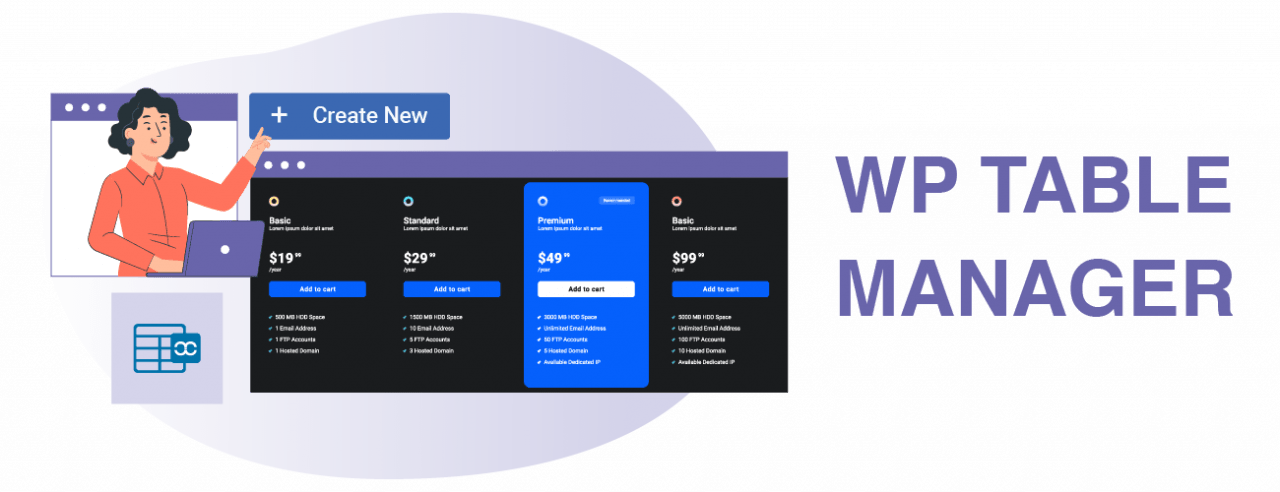
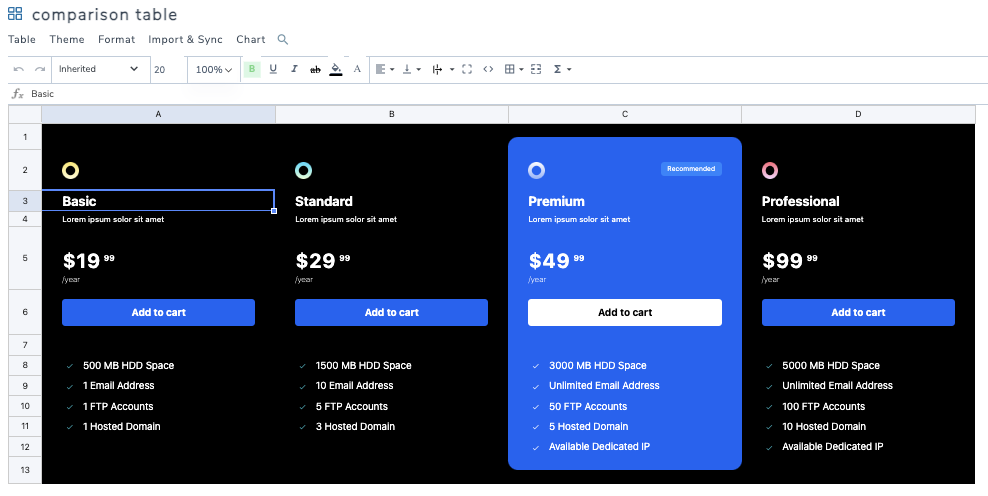
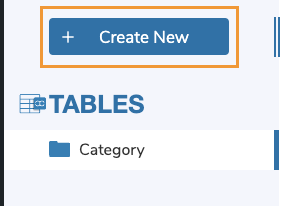
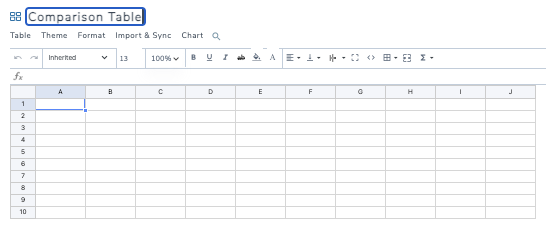

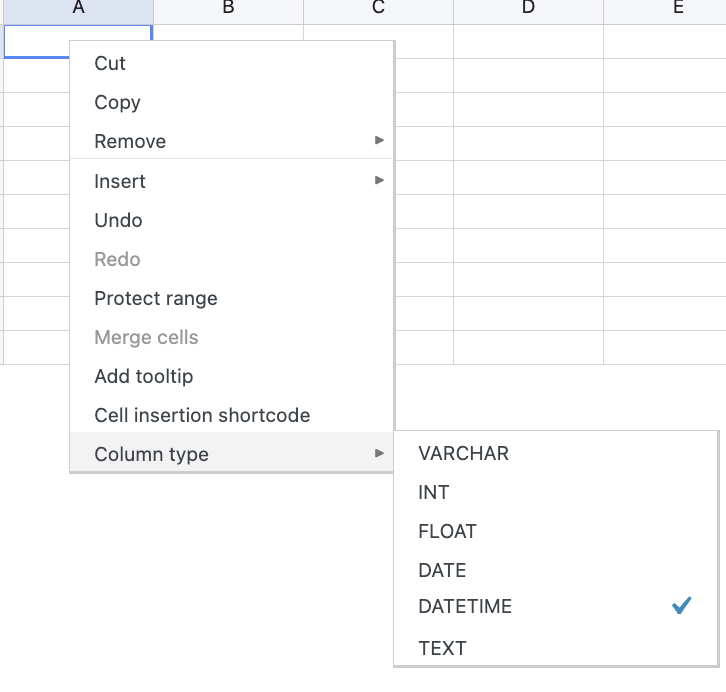
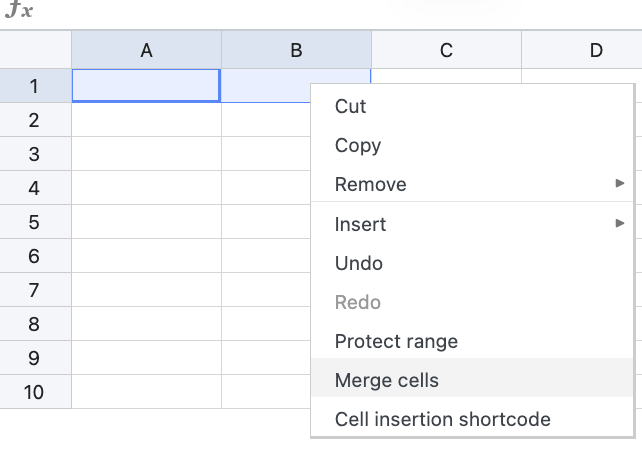
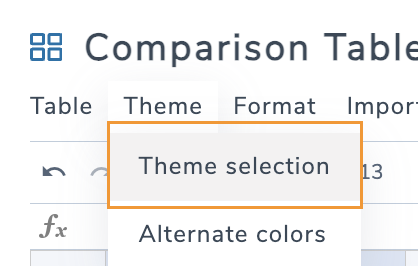
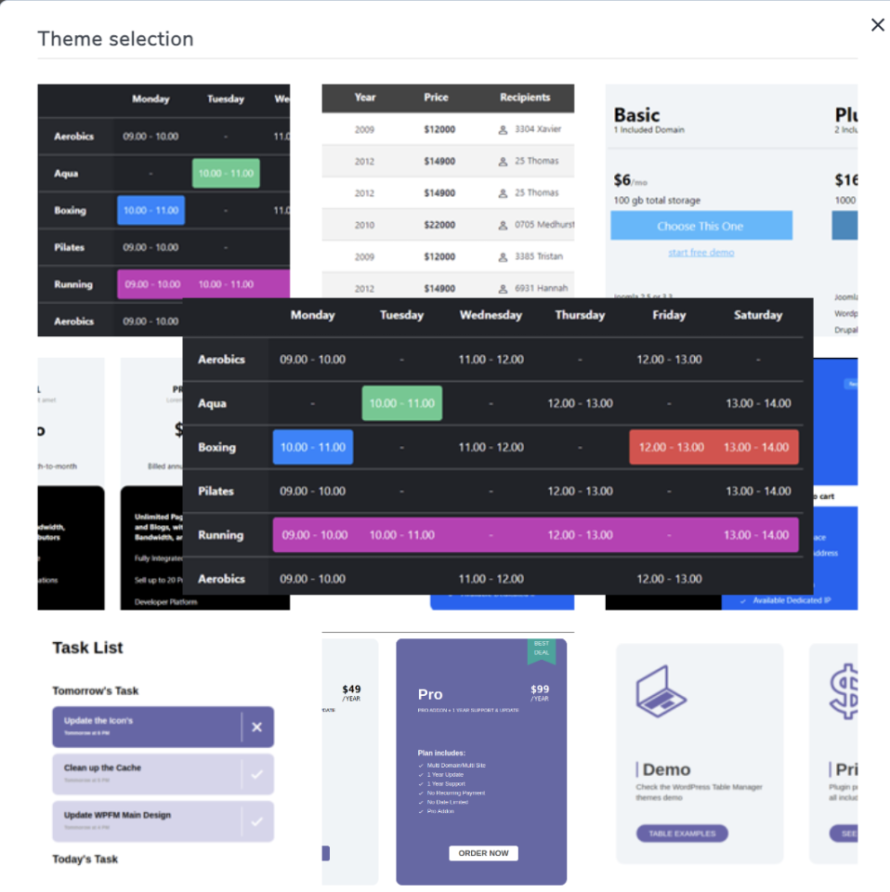
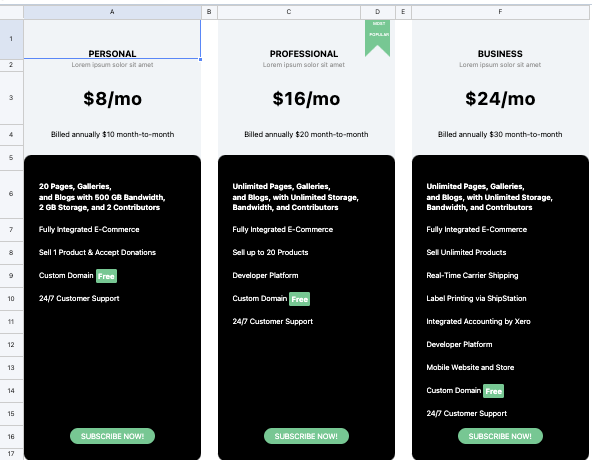
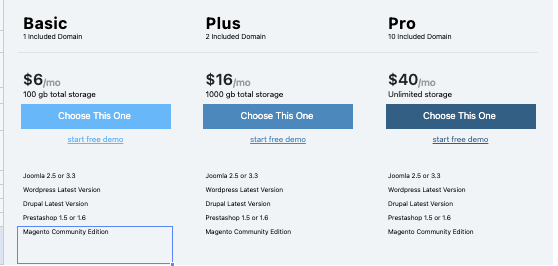
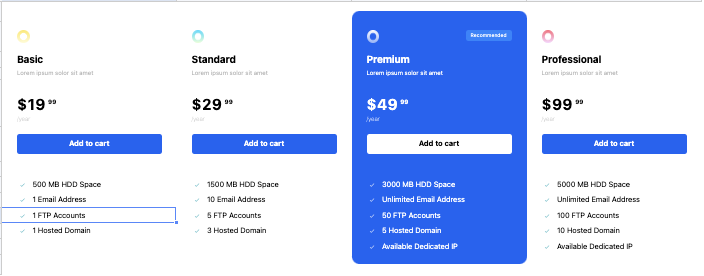
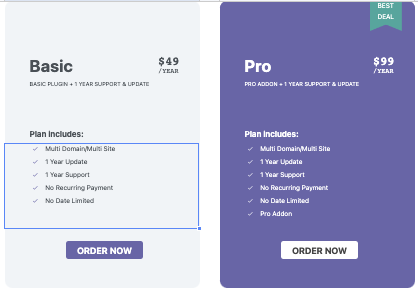
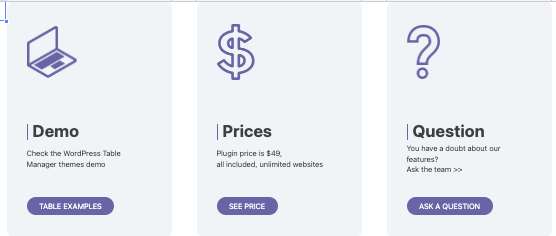
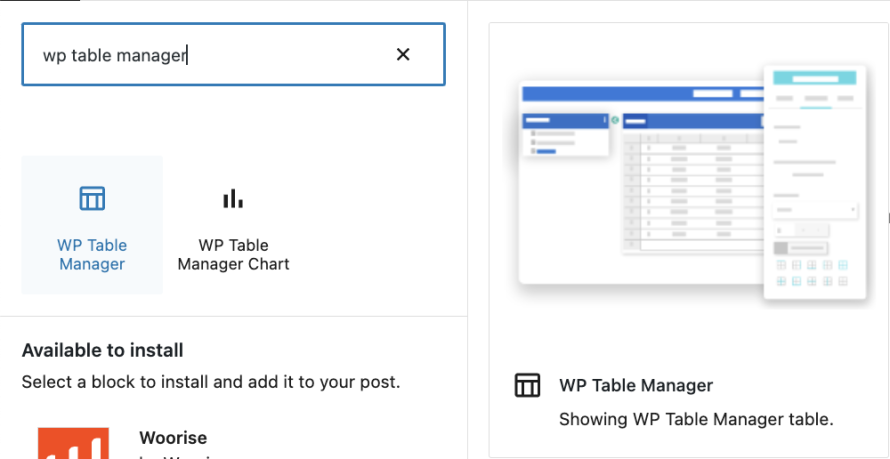
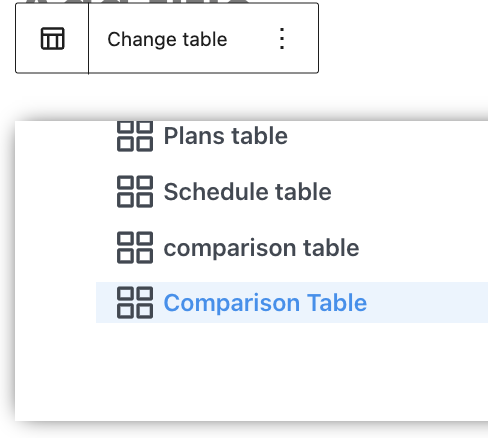
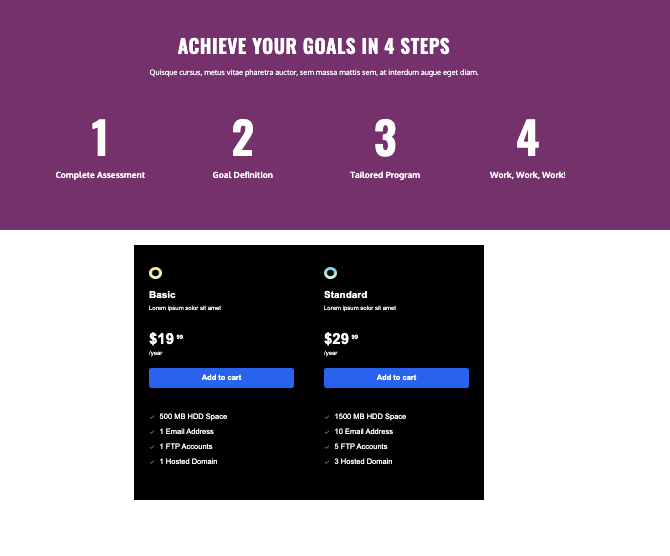
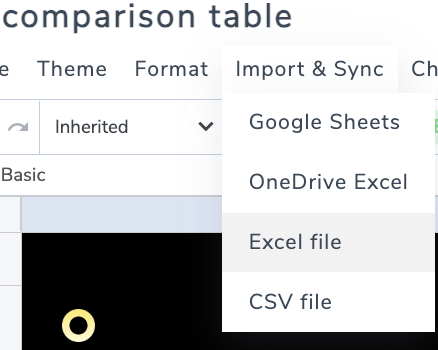
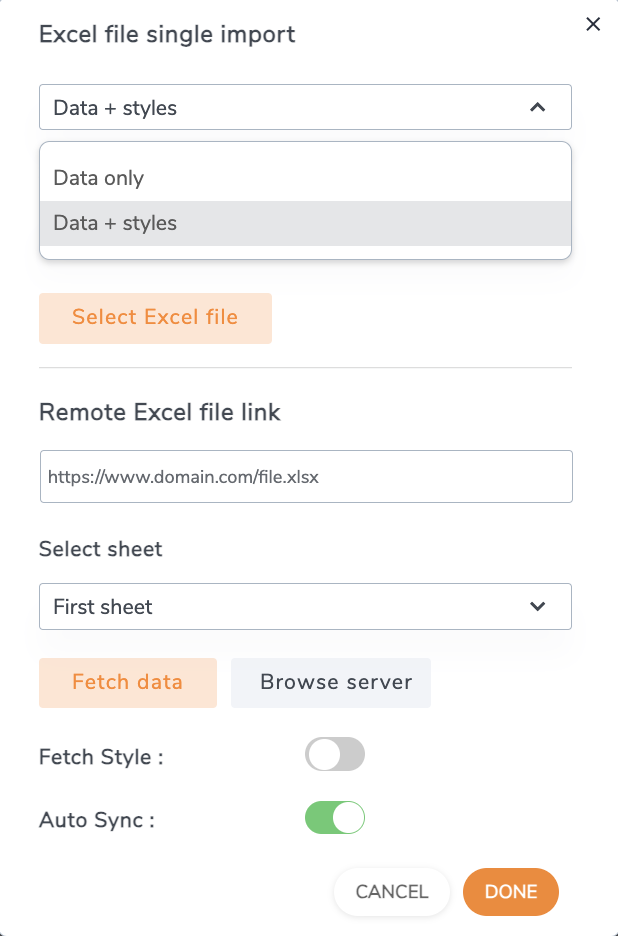


Коментарі